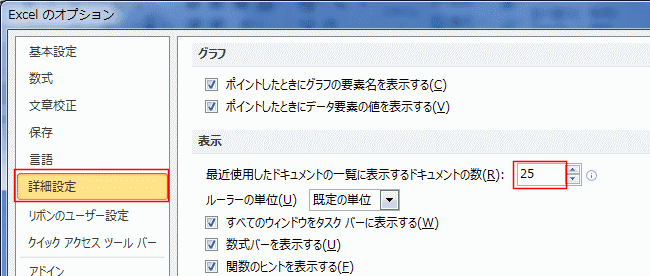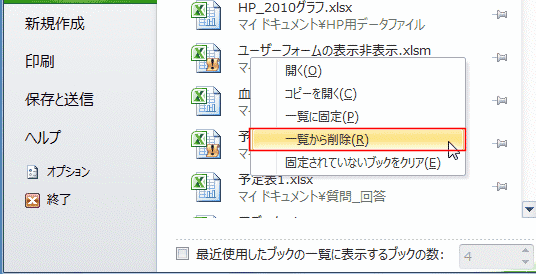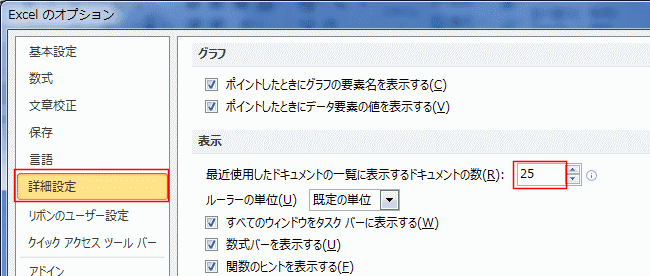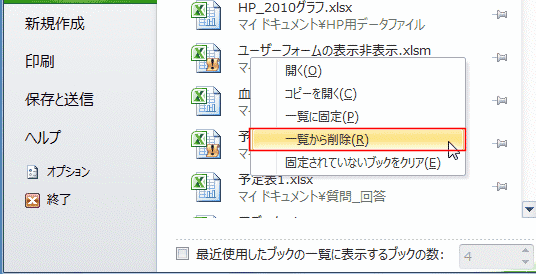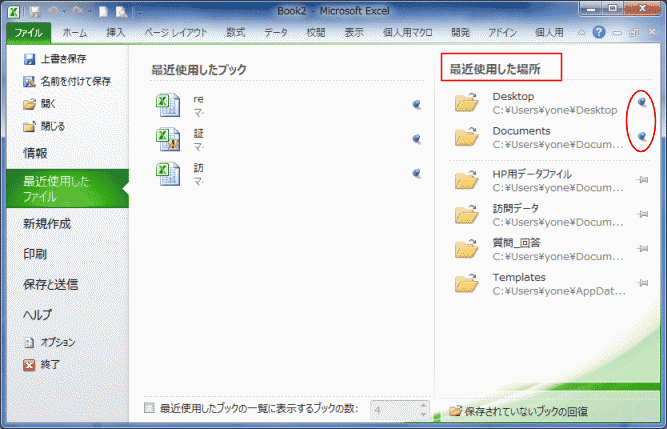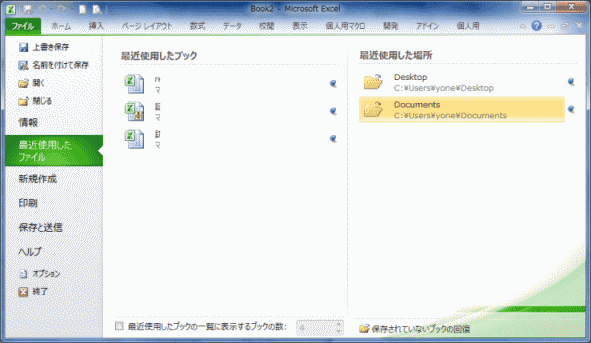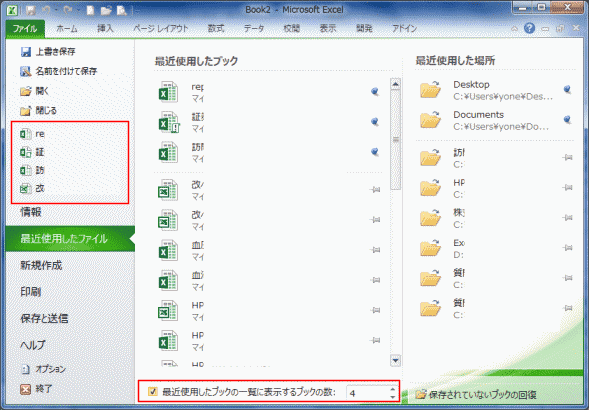-
よねさんのExcelとWordの使い方 »
-
エクセル2010基本講座:目次 »
-
バックステージ ビュー »
-
最近使用したファイル
- 最近使用したブック(ファイル)が一覧表示されます。
ピン ボタンがオンになっているファイル(ブック)は常時表示されるようになります。

- 表示されるブック数(ファイル数)は設定によって変わります。
- [ファイル]タブの[オプション]を実行します。
- [詳細設定]を選択し、「最近使用したドキュメントの一覧に表示するドキュメントの数」で設定されます。
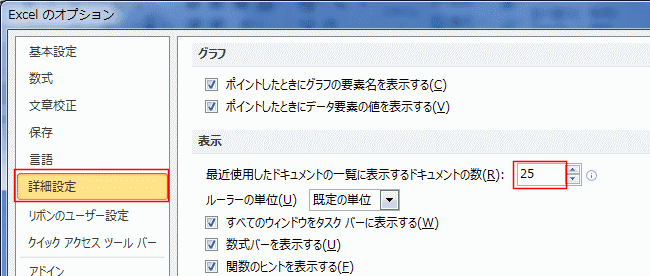
- 一覧から削除するには、ファイル名を右クリックして「一覧から削除」を実行します。
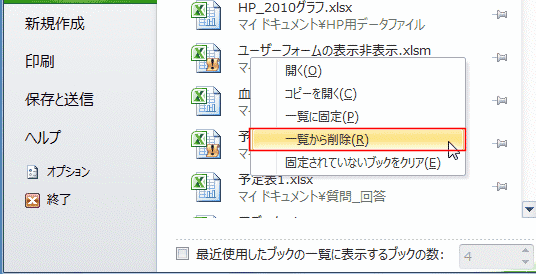
- 一覧をクリアするには「固定されていないブックをクリア」を実行します。

- 下図は固定されたブック以外が削除された状態です。

- 最近使用した場所(フォルダ)が一覧表示されます。
ピン ボタンがオンになっている場所(フォルダ)は常時表示されるようになります。
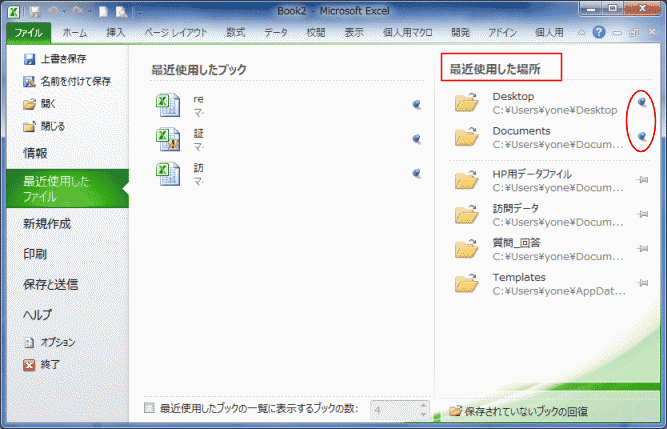
- 一覧から削除したいときはフォルダ名を右クリックして「一覧から削除」を実行します。

- 一覧をクリアするには「常時表示の設定が解除された場所をクリア」を実行します。

- 下図はピンで固定された場所(フォルダ)以外が削除された状態です。
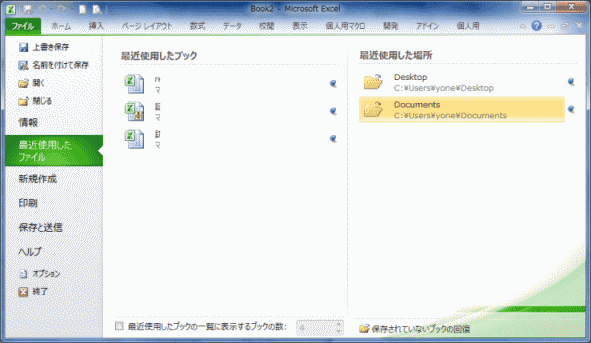
- 最近使用したファイルを選択した時の画面の最下部に「最近使用したブックの一覧に表示するブックの数」という項目があります。
- ここにチェックを入れ、ブックの数を指定するとタブが表示される部分(左側)にファイルへのショートカットが表示されます。
- 下図はExcel2013をインストールした後のものです。
ファイルのアイコンがExcel2010と異なっていますことご了承ください。
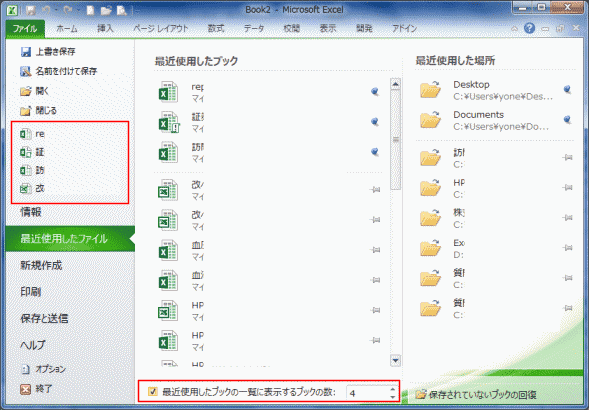
よねさんのExcelとWordの使い方|エクセル2010基本講座:目次|Excel(エクセル)のバックステージ ビューの使い方|最近使用したファイル